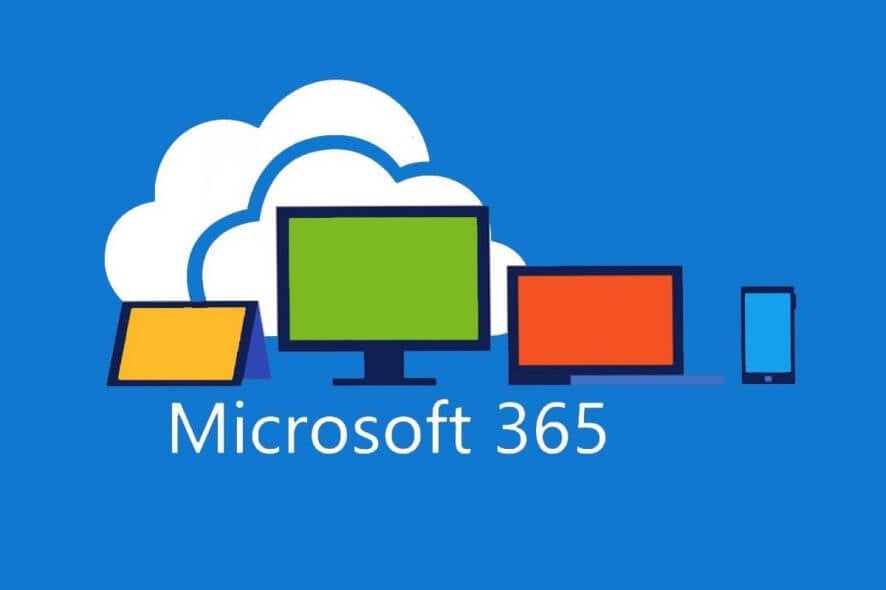Как исправить ошибку «Не удалось подключиться» в Snapchat на iOS
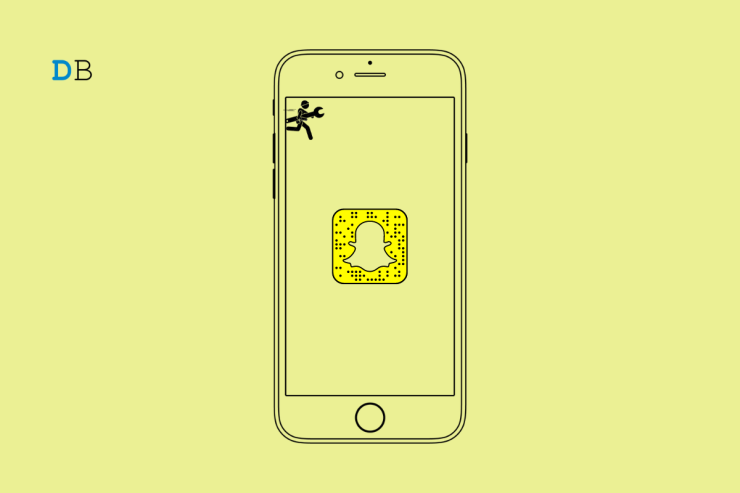
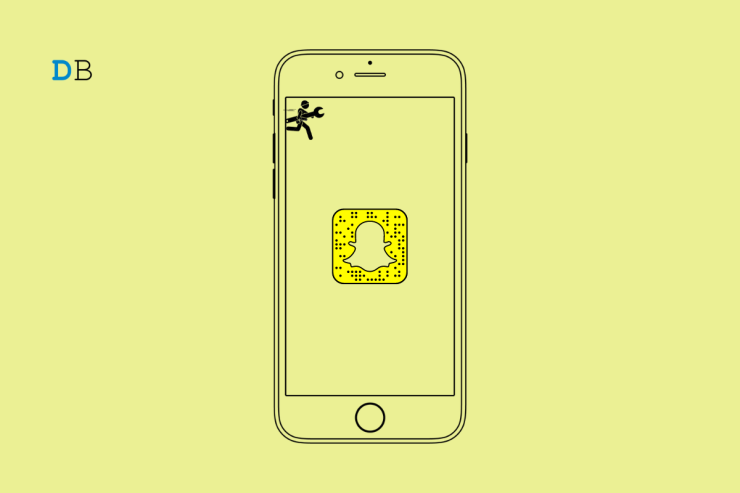
В этом руководстве подробно описаны проверенные способы исправить ошибку «Не удалось подключиться» в Snapchat на устройствах iOS. Сначала кратко пройдёмся по типичным причинам ошибки, а затем — по пошаговым решениям и вспомогательным инструментам для диагностики.
Почему возникает ошибка «Не удалось подключиться» — кратко:
- Переполненный или повреждённый кэш приложения.
- Баг в текущей версии Snapchat.
- Нет разрешения на использование мобильных данных при отсутствии Wi‑Fi.
- Вмешательство сторонних плагинов и модов.
- Проблемы с VPN или нестабильный интернет.
- Сбой на стороне серверов Snapchat.
Важно: ни одно решение не гарантирует успех в 100% случаев — но комбинация шагов даёт высокий шанс восстановления нормальной работы.
Основные способы устранить ошибку подключения в Snapchat на iOS
Ниже — проверенные шаги, которые стоит выполнять по порядку. После каждого шага перезапускайте приложение и проверяйте, исчезла ли ошибка.
1. Обновите Snapchat до последней версии
Если причина — баг в приложении, обновление часто решает проблему.
- Откройте App Store.
- Перейдите в список обновлений и найдите Snapchat.
- Нажмите «Обновить», если обновление доступно.
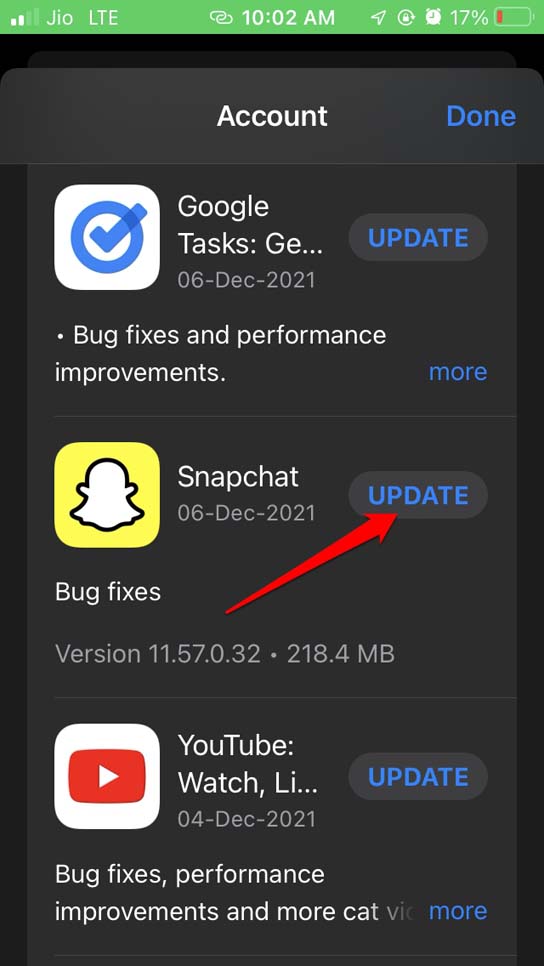
После установки последней версии запустите Snapchat снова.
2. Проверьте, не отключены ли серверы Snapchat
Иногда проблема связана не с вашим iPhone, а с серверами Snapchat. Чтобы проверить:
- Посмотрите официальные аккаунты Snapchat в социальных сетях.
- Зайдите на сервисы отслеживания сбоев вроде DownDetector.

Если наблюдается массовый сбой, подождите, пока разработчики исправят проблему.
3. Очистите кэш Snapchat на iOS
Кэш накапливает временные данные. Если они повреждены или переполнены, приложение может вести себя некорректно.
- Откройте Snapchat и нажмите на аватар в левом верхнем углу.
- Перейдите в настройки — нажмите значок шестерёнки.
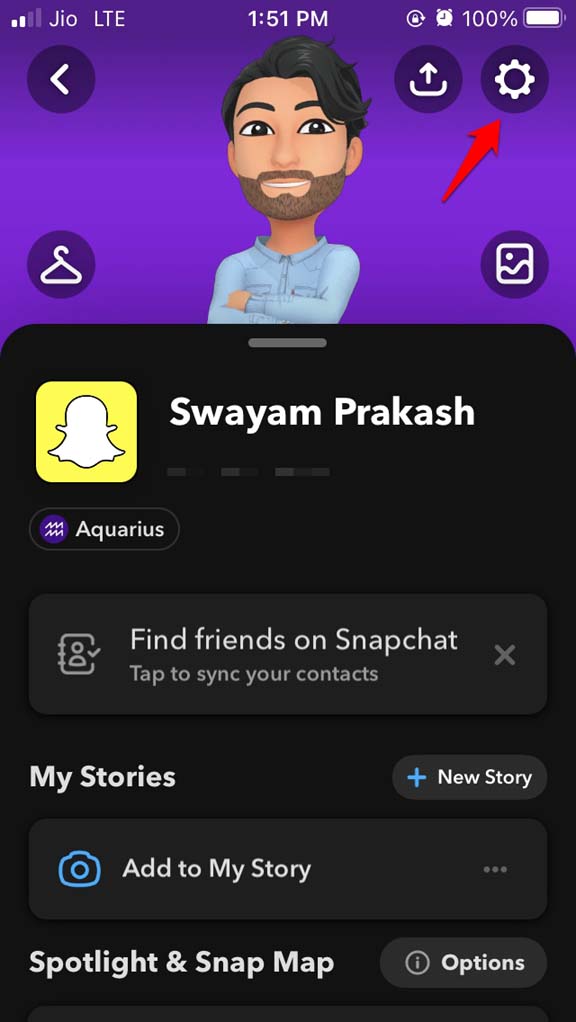
- Найдите «Очистить кэш» и подтвердите действие.
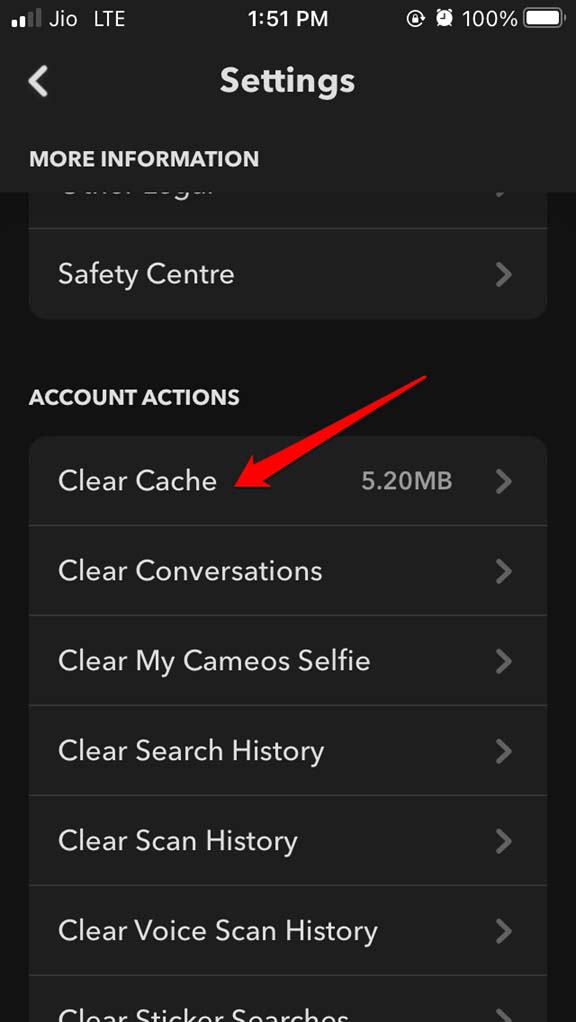
Перезапустите приложение после очистки.
4. Отключите VPN на iPhone
VPN может перекрывать соединение или направлять трафик через перегруженные серверы. Быстрая проверка — временно выключить VPN.
- Откройте настройки iPhone.
- Отключите переключатель VPN.
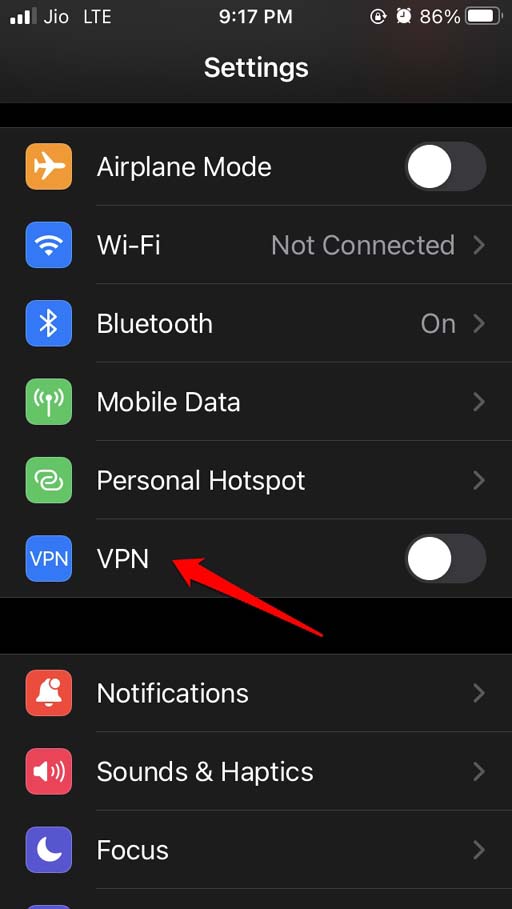
Если после отключения VPN Snapchat заработал — проверьте другой сервер VPN или отключите VPN для Snapchat.
5. Принудительно закройте и заново запустите Snapchat
Иногда приложение зависает в фоне. Полное завершение процесса и повторный запуск помогают.
- Вызовите переключатель приложений (двойной клик по кнопке «Домой» или жест вверх и пауза).
- Найдите карточку Snapchat и проведите вверх, чтобы закрыть её.
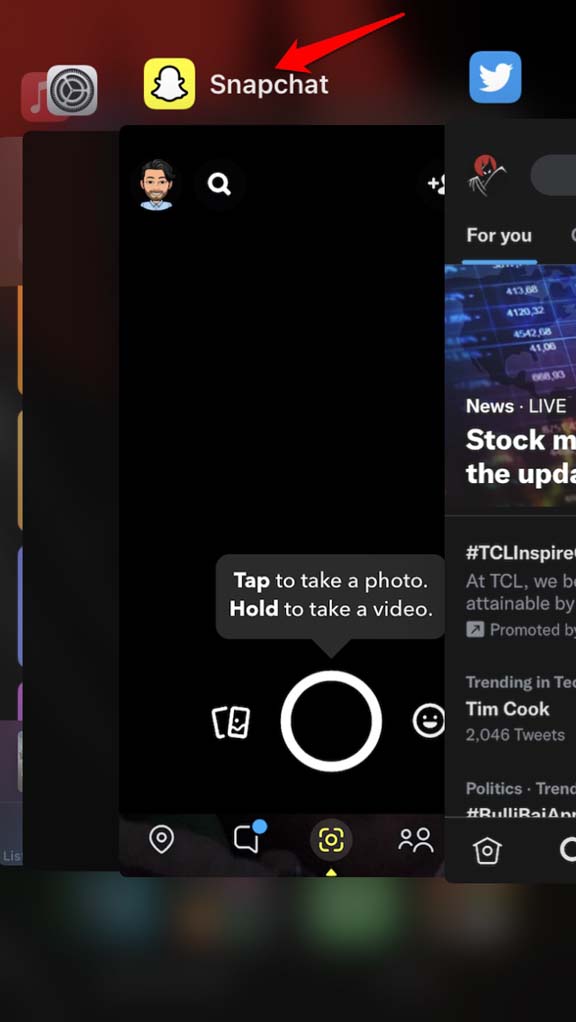
- Запустите приложение снова.
6. Разрешите Snapchat использовать мобильные данные
Если Wi‑Fi нестабилен или отсутствует, Snapchat должен иметь право использовать мобильный интернет.
- Откройте «Настройки» → пролистайте до Snapchat.
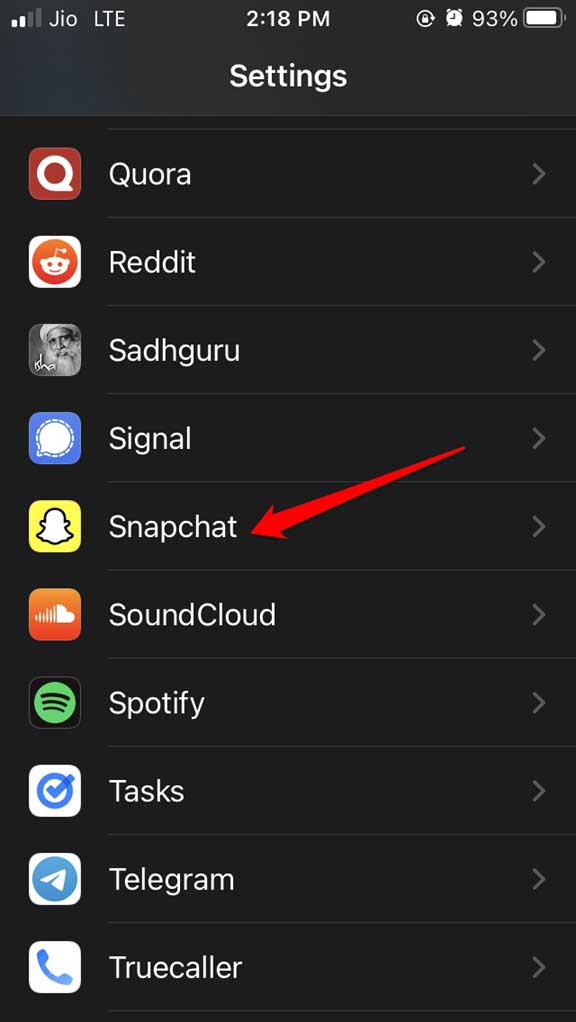
- Включите переключатель «Сотовые данные» для Snapchat.
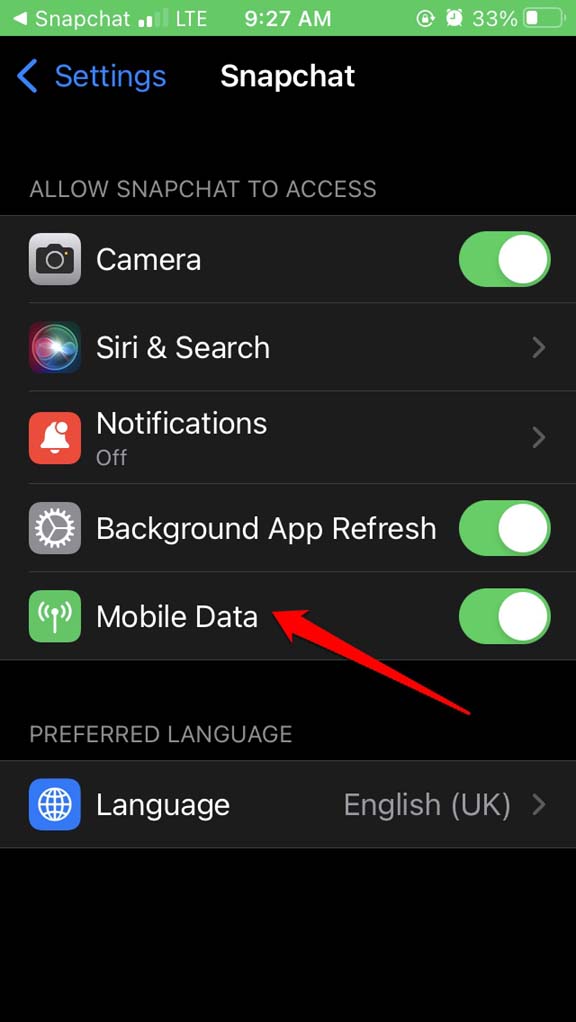
Помните: если у вас ограничённый тариф, следите за расходом трафика.
7. Не используйте сторонние плагины и модификации
Неофициальные моды и плагины нарушают политику Snapchat и могут привести к блокировкам или нестабильной работе. Удалите все сторонние дополнения и свяжитесь с поддержкой, если аккаунт ограничен.
Быстрая проверка — чеклист (можно распечатать)
- Обновлено приложение Snapchat.
- Перезапущен телефон и приложение.
- Очистили кэш Snapchat.
- Отключён VPN.
- Разрешены мобильные данные.
- Проверены сторонние плагины.
- Проверены статусы серверов Snapchat.
Мини‑методология: системный подход к диагностике
- Начните с базовых шагов (перезагрузка, обновление).
- Изолируйте сеть (Wi‑Fi vs сотовые; включите/выключите VPN).
- Устраните локальные проблемы (кэш, разрешения, принудительное завершение).
- Проверьте внешние факторы (статус серверов, блокировки аккаунта).
- Если всё не помогло — переустановите приложение или обратитесь в поддержку.
Дерево решений для быстрой диагностики
flowchart TD
A[Запустился Snapchat?] -->|Нет| B[Проверьте обновления и перезагрузите iPhone]
B --> C{Ошибка сохраняется}
C -->|Да| D[Очистить кэш]
C -->|Нет| Z[Готово]
D --> E{Используется VPN}
E -->|Да| F[Отключить VPN и проверить]
E -->|Нет| G[Проверить мобильные данные и Wi‑Fi]
G --> H{Сторонние плагины}
H -->|Да| I[Удалить плагины]
H -->|Нет| J[Проверить статус серверов Snapchat]
J --> K[Обратиться в поддержку, если серверы в порядке]
F --> Z
I --> ZРоль‑ориентированные чеклисты
Для обычного пользователя:
- Обновить приложение.
- Очистить кэш.
- Отключить VPN.
- Разрешить мобильные данные.
- Удалить сторонние моды.
Для администратора сети / продвинутого пользователя:
- Проверить DNS и прокси‑настройки.
- Трассировать соединение до серверов Snapchat (ping/traceroute).
- Проверить и настроить белые/чёрные списки на межсетевом экране.
- Отследить пакетные потери и задержки на сети.
Критерии приёмки
Решение считается успешным, если выполняется одно из следующих:
- Snapchat запускается без ошибки «Не удалось подключиться» хотя бы 10 минут подряд.
- Пользователь может отправлять и получать снимки и сообщения.
- Приложение не показывает ошибок, связанных с сетью.
Галерея редких случаев и как их решать
- Случай: iOS-бета или устаревшая тестовая сборка ОС. Решение: вернуться на стабильную версию iOS.
- Случай: профиль мобильного оператора ограничивает определённые порты. Решение: связаться с оператором или использовать альтернативную сеть.
- Случай: аккаунт временно ограничен Snapchat за нарушение правил. Решение: проверить почту и центр поддержки Snapchat.
- Случай: устройство подвергалось джейлбрейку. Решение: вернуть устройство в исходное состояние и переустановить приложение.
Краткие рекомендации по безопасности и приватности
- Не устанавливайте модифицированные версии Snapchat.
- Не давайте приложениям доступ к вашему Apple ID или другим учётным данным.
- Если используете VPN, выбирайте проверенных провайдеров и разрешайте доступ к необходимым сервисам индивидуально.
Частые ошибки и когда они не работают
- Очистка кэша не поможет, если проблема на стороне серверов Snapchat.
- Отключение VPN не исправит ситуацию, если у вас ограничение мобильного оператора.
- Удаление и повторная установка важно делать после сохранения необходимых данных (логины, двуфакторная аутентификация).
Шаблон запроса в поддержку Snapchat
Текст запроса (скопируйте и вставьте):
“Здравствуйте. На устройстве iPhone (модель, версия iOS) при запуске Snapchat появляется ошибка «Не удалось подключиться». Пробовал(а): обновление приложения, очистка кэша, отключение VPN, разрешение мобильных данных, переустановка. Сбой сохраняется. Прошу помощи в проверке аккаунта и соединения.”
Краткое объявление для социальных сетей (100–200 слов)
Если вы видите ошибку «Не удалось подключиться» в Snapchat на iPhone — не паникуйте. Сначала проверьте обновления и очистите кэш приложения. Отключите VPN и убедитесь, что Snapchat имеет доступ к мобильным данным. Если проблема не решается, проверьте статус серверов и удалите сторонние плагины. Полный чеклист и инструкции с изображениями доступны в нашей статье. Следуйте шагам по порядку, и в большинстве случаев вы быстро вернёте приложение в рабочее состояние.
Однострочный глоссарий
- Кэш: временные файлы приложения, которые ускоряют работу, но иногда портятся и мешают нормальной работе.
Итог
Ошибка «Не удалось подключиться» в Snapchat обычно решается последовательной диагностикой: обновление, очистка кэша, проверка сети и отключение сторонних модификаций. Если базовые шаги не помогают, используйте системную методологию и обратитесь в поддержку.
Если у вас остались вопросы или вы хотите поделиться результатом — оставьте комментарий ниже.
Похожие материалы
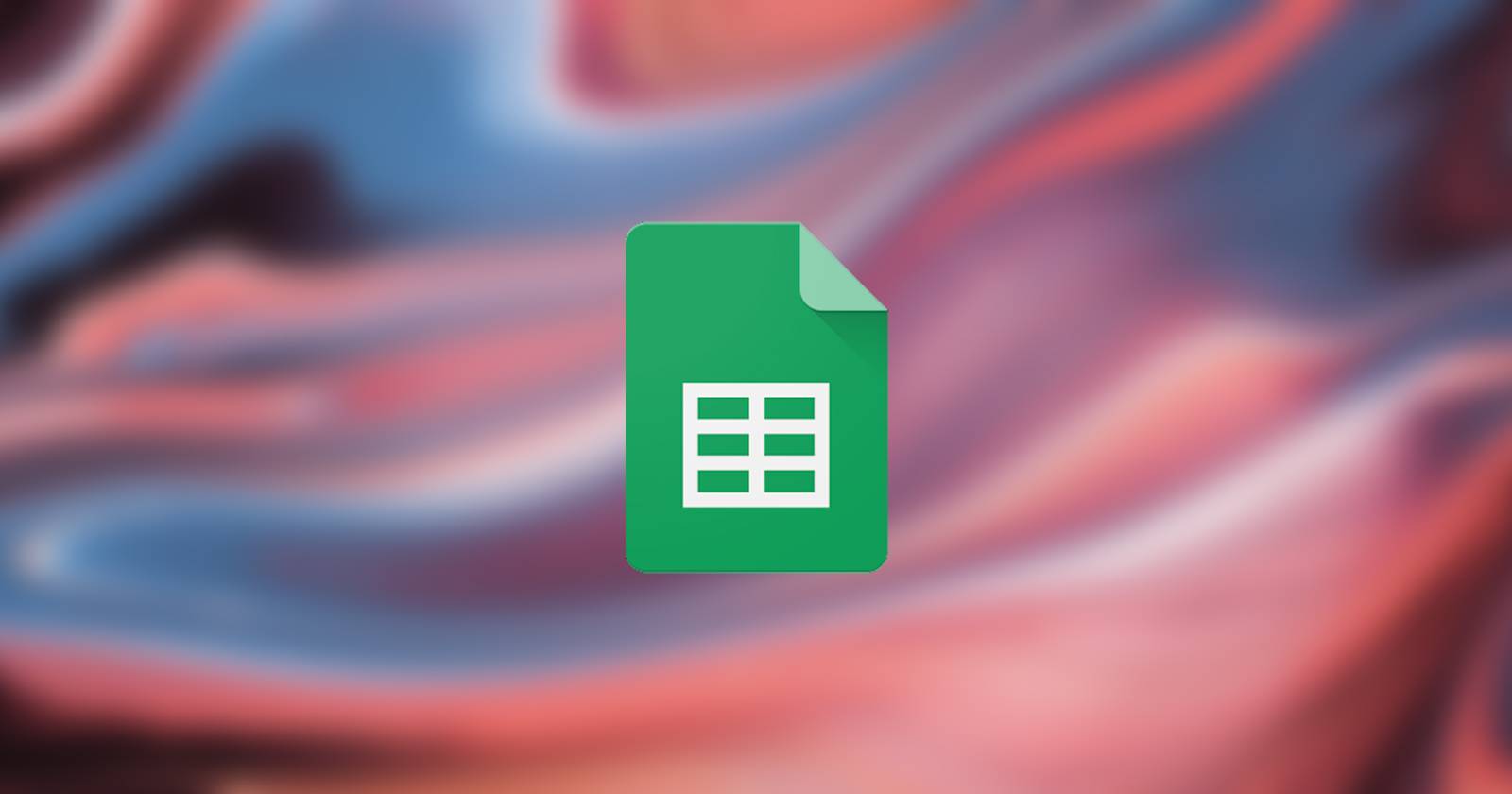
Валидация данных в Google Sheets
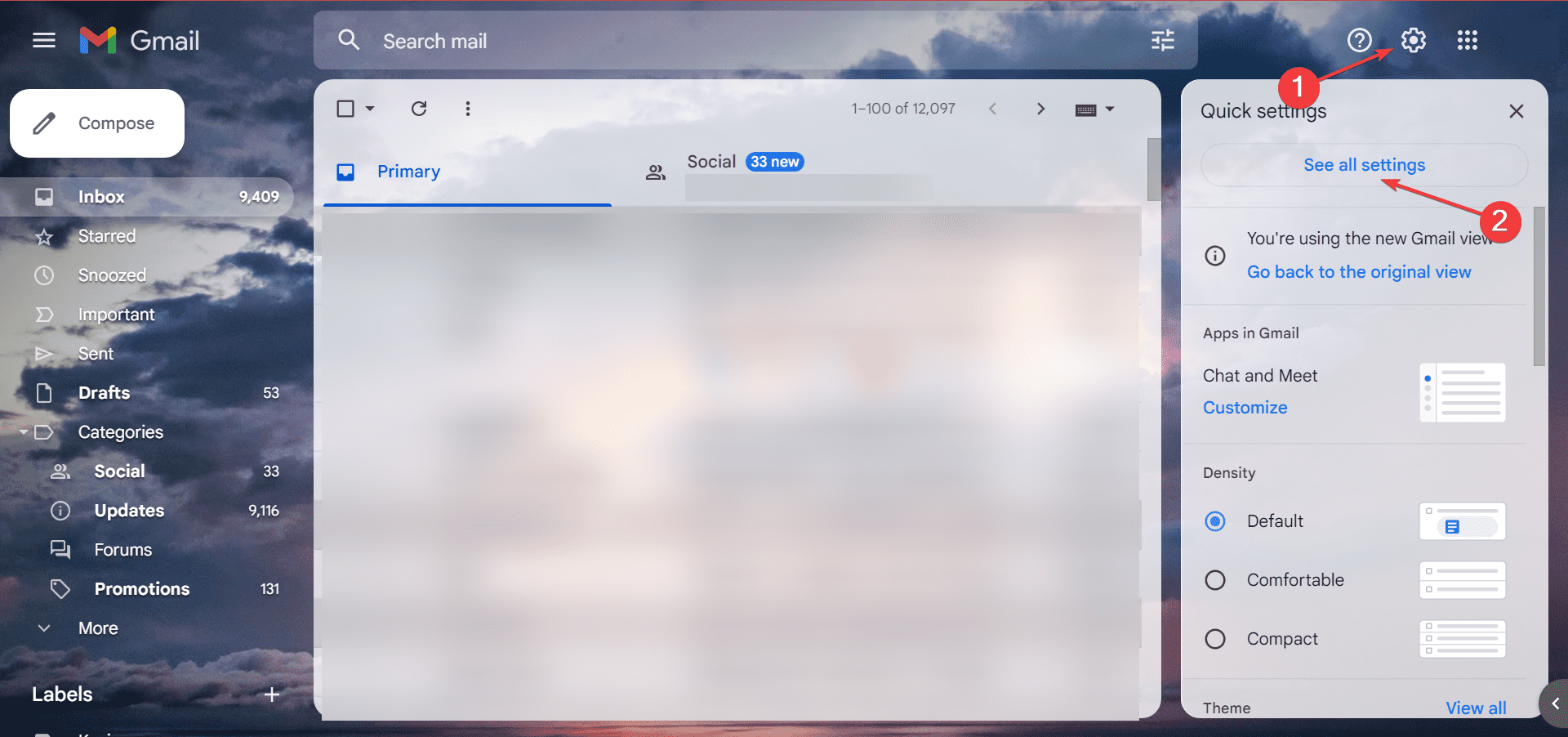
Письма попадают в корзину Gmail — как исправить

Удалить историю просмотров Prime Video
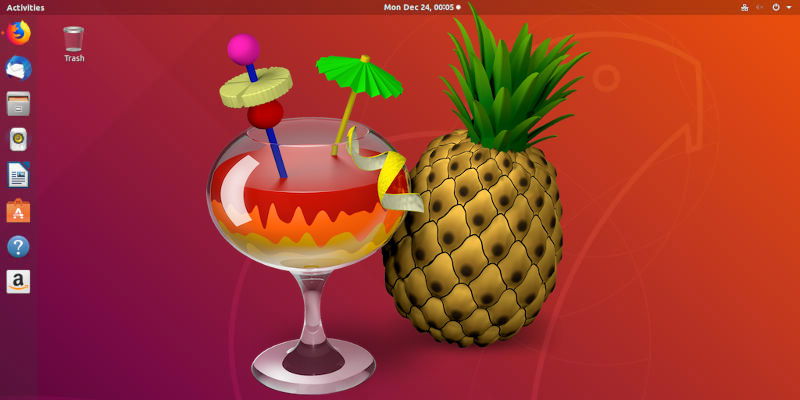
Сделать копию DVD на Linux с Handbrake
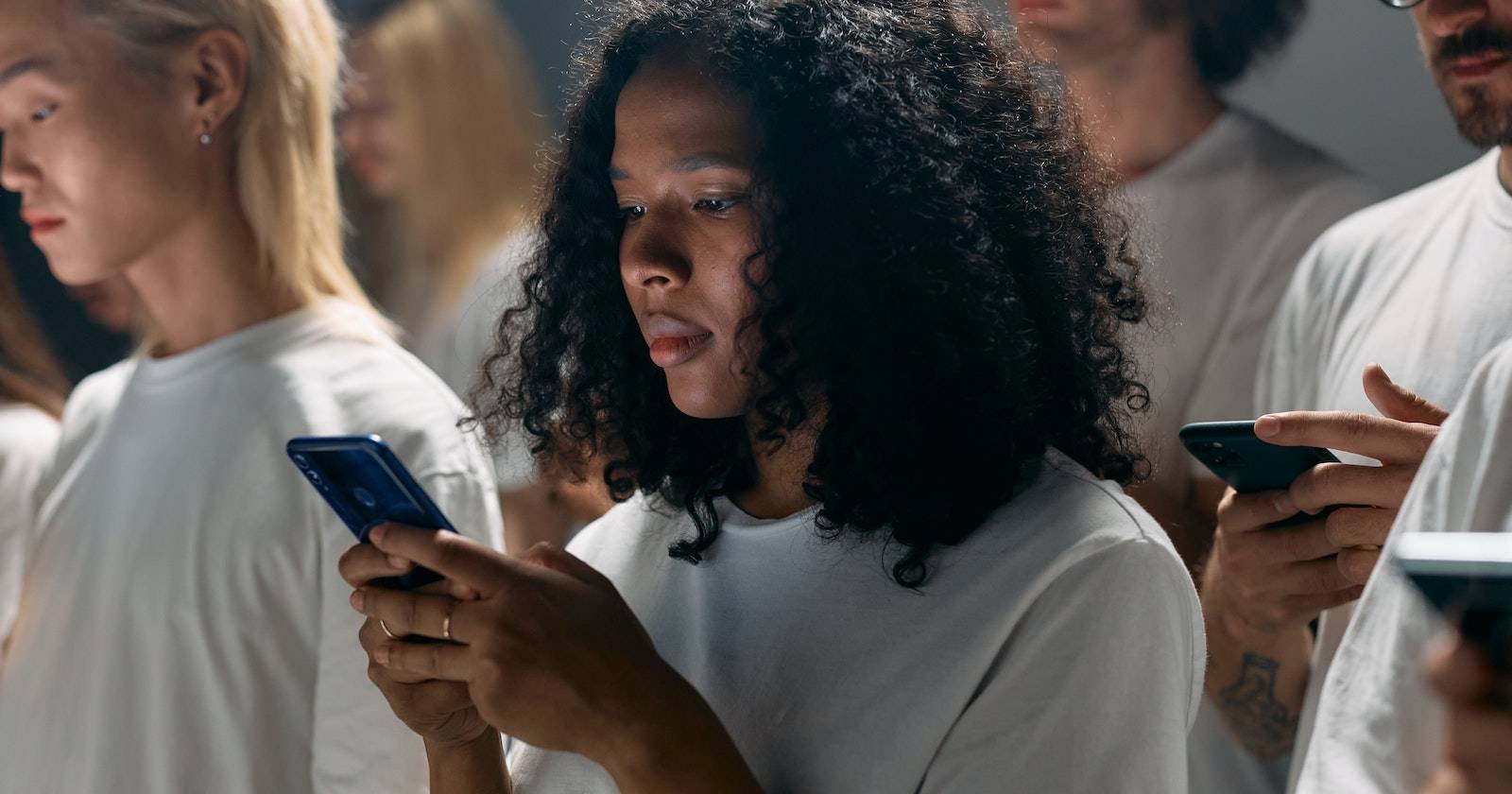
Удалить историю в Instagram — полное руководство